Mulți oameni își pot aminti WinRAR sau WinZip când vorbesc despre compresia fișierelor și cum să comprimați fișierele. Da, aceste programe de compresie a fișierelor sunt utilizate pe scară largă. De fapt, multe persoane folosesc acest software de compresie a fișierelor pentru a comprima fișierele înainte de a le transfera în alt loc. Puțini oameni comprimă fișierele în computerul local, deoarece este incomod să comprimați și să decomprimați atunci când utilizați fișierele.
Deși hard disk-urile din zilele noastre sunt din ce în ce mai mari, se pare că nu trebuie să acordați atenție spațiului pe disc. Trebuie să vă confruntați cu faptul că aplicațiile, fișierele de joc, filmele și alte fișiere sunt din ce în ce mai mari, acestea consumă foarte rapid spațiul dvs. de pe hard disk. Chiar trebuie să comprimați fișiere și să economisiți mai mult spațiu, în special pentru fișierele vechi.
După cum am spus, este incomod să comprimați fișiere vechi cu WinRAR sau WinZip, există alte modalități mai bune de a comprima fișierele? Da, Windows au utilitatea de compresie a fișierelor încorporată. Îmi place să folosesc Windows instrumente mai degrabă decât software terț.
Cum comprimați fișierele?
Înainte de a comprima fișierele, am creat un fold cu fișier de testare și sub-folder.
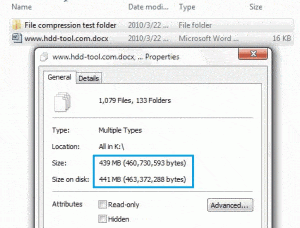
Faceți clic dreapta pe acest dosar și alegeți Proprietăți> Avansat, Windows va apărea o fereastră, apoi va verifica conținutul Compress pentru a economisi spațiu pe disc.
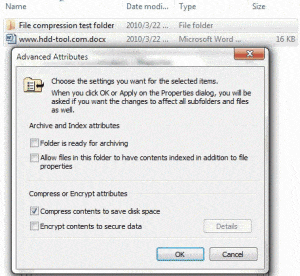
După un timp, este posibil să descoperiți că dimensiunea de pe disc este redusă.
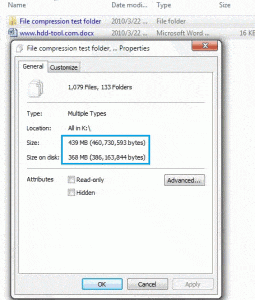
Avantajul este că puteți deschide și edita aceste fișiere direct fără alte operațiuni.
De ce fișierele pot fi comprimate?
Aceasta este doar ideea mea. După cum știm, Windows folosiți cluster pentru a organiza fișiere, adică fișierele au fost construite de mai multe clustere. După formatarea unei partiții, dimensiunea clusterului a fost fixată, de exemplu, 4KB, deci acest fișier va utiliza 8 sectoare. Dacă creați un fișier care utilizează doar 2 sectoare, Windows alocați în continuare 8 sectoare (4KB) acestui fișier, astfel încât celelalte 6 sectoare sunt pierdute. Prin comprimarea fișierelor, Windows poate folosi sectoarele irosite. Acesta este motivul pentru care scriem un alt articol Schimbați dimensiunea clusterului pentru a gestiona mai bine spațiul pe disc.
Teoria software-ului de compresie a fișierelor nu este aceeași ca mai sus și este mult mai complexă. Dacă doriți să știți despre acest lucru, vă rugăm să consultați acest articol http://www.howstuffworks.com/file-compression.htm
